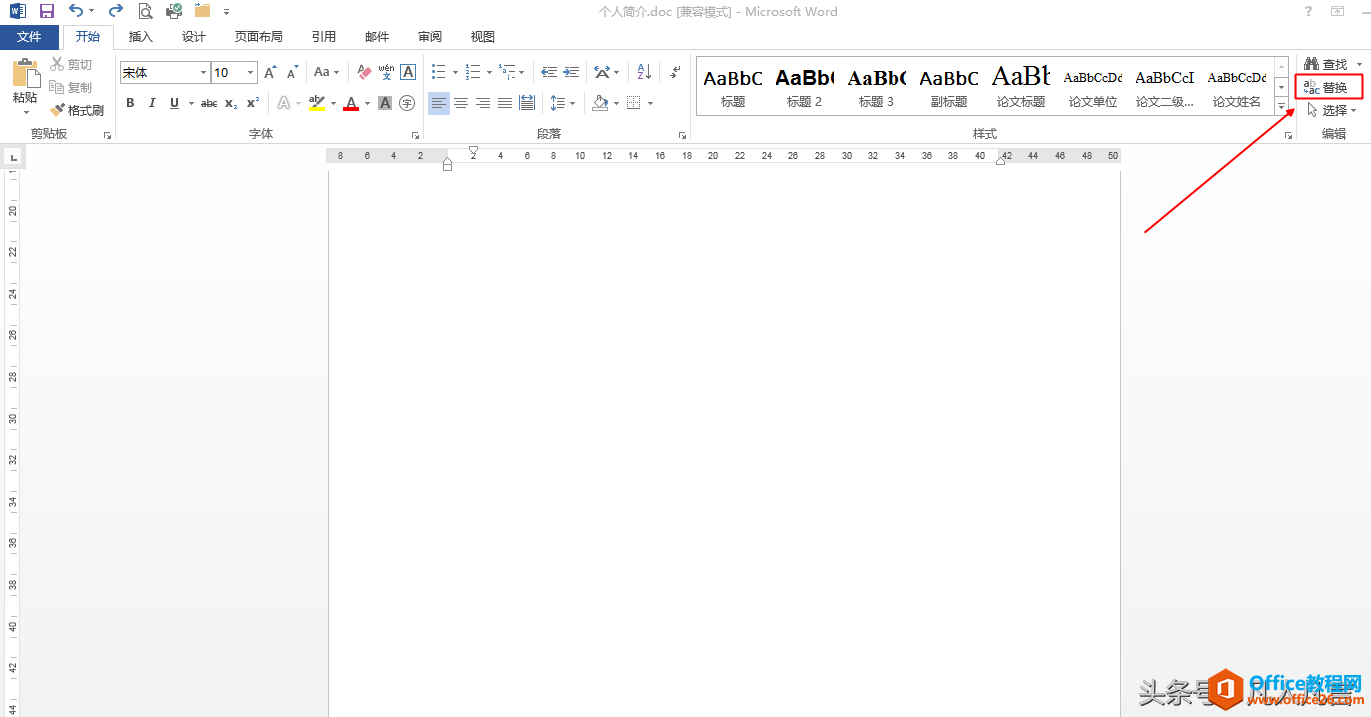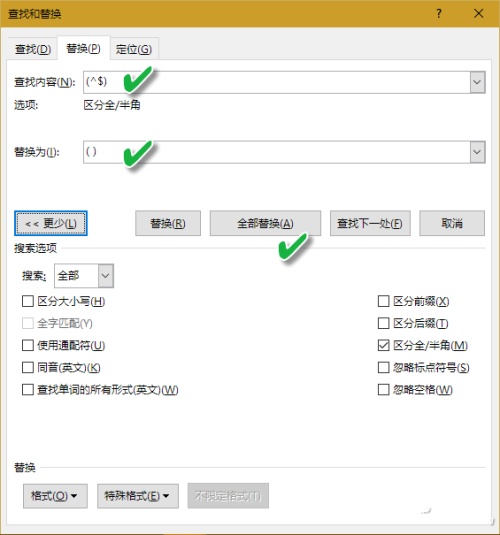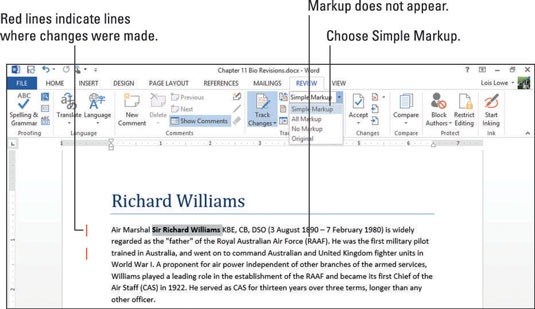应用场景
快速统一下图文档中3张不同玉牌图片的大小尺寸。

操作步骤
word 2020如何将不同姓名按指定行列数排版且姓名首尾对齐
应用场景将下面图1中用顿号分隔的金陵十二钗姓名快速排版成3行4列,并让同列中不同字数的姓名首尾对齐,参考效果见图2。图1图2操作步骤1.选中所有姓名,在插入选项卡表格功能
1.选中第1张图片,单击图片右上角弹出的"布局选项"浮动按钮,在弹出的"布局选项"列表中,取消默认的"嵌入型",选择"文字环绕"中的"四周型",按同样的方法将第2张和第3张的图片设为"四周型"布局形式。


2.按住键盘上的Ctrl键同时选中3张图片,在"图片工具""格式"选项卡下的"图片样式"功能组中,单击"图片版式"按钮,在弹出的下拉列表中选择一种合适的版式,这里我们选择"图片题注列表"。应用图片版式后的图片会变为SmartArt图形,此时3张图片的大小已经全部统一。


3.最后,我们可以根据需要在图片下方的文本框中为图片添加相应的题注,并将SmartArt图形整体移动到页面中的适当位置。

图片要在不同word文档中重复使用,如何快速调用?
应用场景下图文档A中插入的熊猫图片,以后需要经常在其他文档中重复使用,有没有什么便捷的插入方法呢?这篇文章我们就来学习如何快速调用用过的图片。操作步骤1.打开文档A,选中